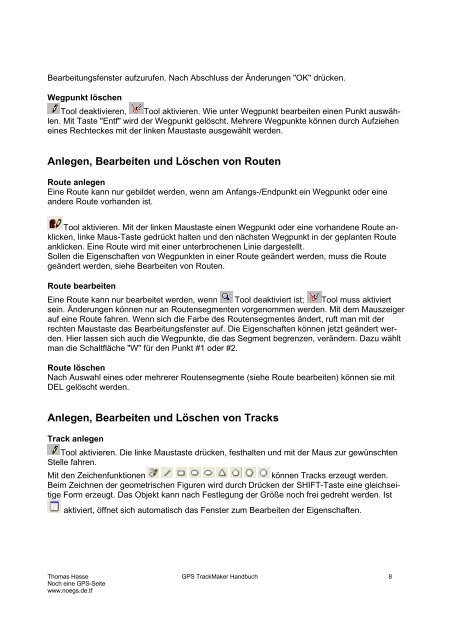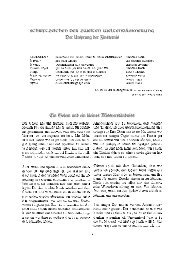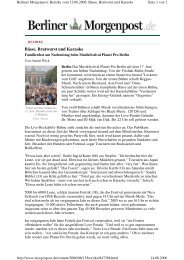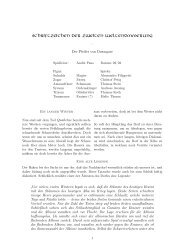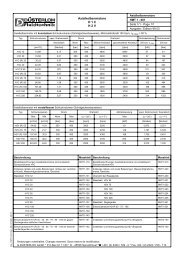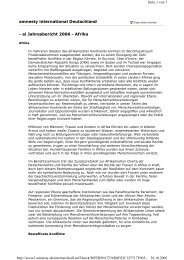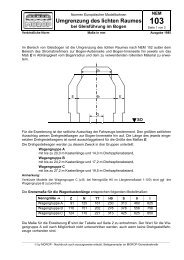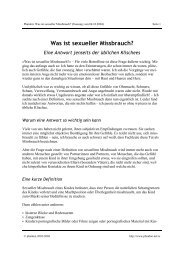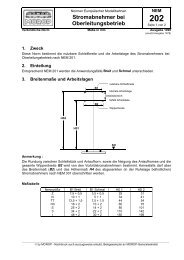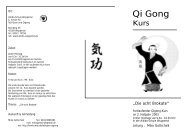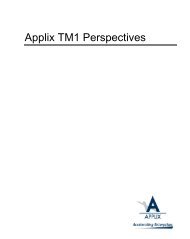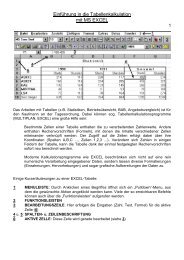GPS TrackMaker Handbuch
GPS TrackMaker Handbuch
GPS TrackMaker Handbuch
Sie wollen auch ein ePaper? Erhöhen Sie die Reichweite Ihrer Titel.
YUMPU macht aus Druck-PDFs automatisch weboptimierte ePaper, die Google liebt.
Bearbeitungsfenster aufzurufen. Nach Abschluss der Änderungen "OK" drücken.<br />
Wegpunkt löschen<br />
Tool deaktivieren, Tool aktivieren. Wie unter Wegpunkt bearbeiten einen Punkt auswählen.<br />
Mit Taste "Entf" wird der Wegpunkt gelöscht. Mehrere Wegpunkte können durch Aufziehen<br />
eines Rechteckes mit der linken Maustaste ausgewählt werden.<br />
Anlegen, Bearbeiten und Löschen von Routen<br />
Route anlegen<br />
Eine Route kann nur gebildet werden, wenn am Anfangs-/Endpunkt ein Wegpunkt oder eine<br />
andere Route vorhanden ist.<br />
Tool aktivieren. Mit der linken Maustaste einen Wegpunkt oder eine vorhandene Route anklicken,<br />
linke Maus-Taste gedrückt halten und den nächsten Wegpunkt in der geplanten Route<br />
anklicken. Eine Route wird mit einer unterbrochenen Linie dargestellt.<br />
Sollen die Eigenschaften von Wegpunkten in einer Route geändert werden, muss die Route<br />
geändert werden, siehe Bearbeiten von Routen.<br />
Route bearbeiten<br />
Eine Route kann nur bearbeitet werden, wenn Tool deaktiviert ist; Tool muss aktiviert<br />
sein. Änderungen können nur an Routensegmenten vorgenommen werden. Mit dem Mauszeiger<br />
auf eine Route fahren. Wenn sich die Farbe des Routensegmentes ändert, ruft man mit der<br />
rechten Maustaste das Bearbeitungsfenster auf. Die Eigenschaften können jetzt geändert werden.<br />
Hier lassen sich auch die Wegpunkte, die das Segment begrenzen, verändern. Dazu wählt<br />
man die Schaltfläche "W" für den Punkt #1 oder #2.<br />
Route löschen<br />
Nach Auswahl eines oder mehrerer Routensegmente (siehe Route bearbeiten) können sie mit<br />
DEL gelöscht werden.<br />
Anlegen, Bearbeiten und Löschen von Tracks<br />
Track anlegen<br />
Tool aktivieren. Die linke Maustaste drücken, festhalten und mit der Maus zur gewünschten<br />
Stelle fahren.<br />
Mit den Zeichenfunktionen können Tracks erzeugt werden.<br />
Beim Zeichnen der geometrischen Figuren wird durch Drücken der SHIFT-Taste eine gleichseitige<br />
Form erzeugt. Das Objekt kann nach Festlegung der Größe noch frei gedreht werden. Ist<br />
aktiviert, öffnet sich automatisch das Fenster zum Bearbeiten der Eigenschaften.<br />
7KRPDV +DVVH *36 7UDFN0DNHU +DQGEXFK<br />
1RFK HLQH *36 6HLWH<br />
ZZZ QRHJV GH WI